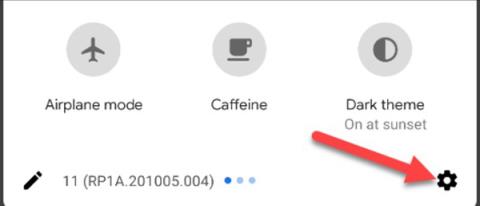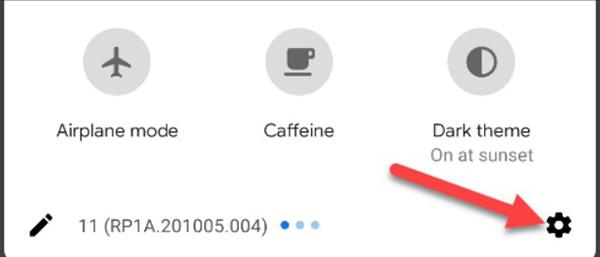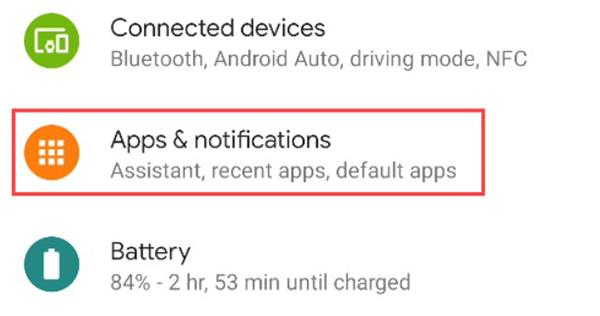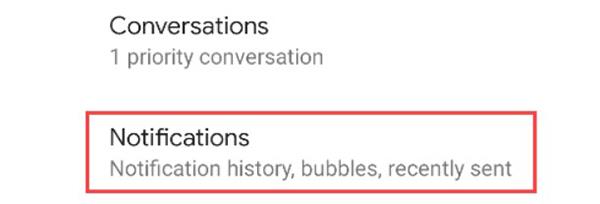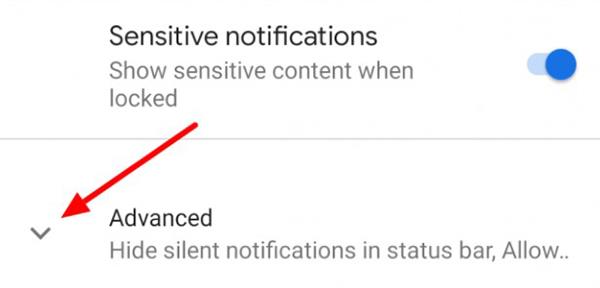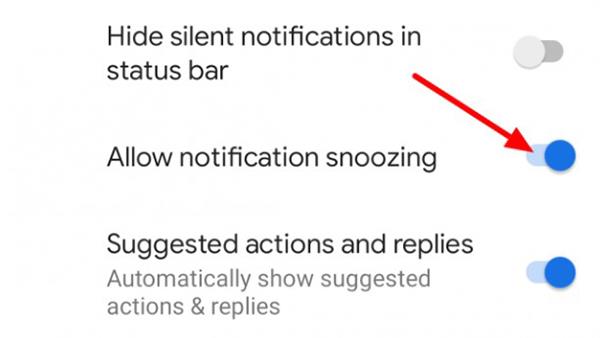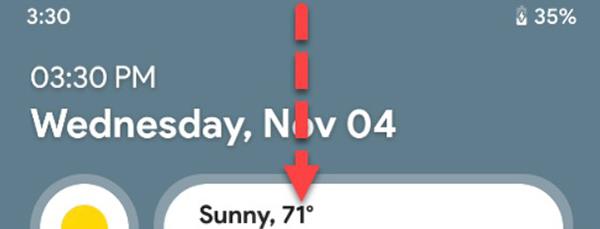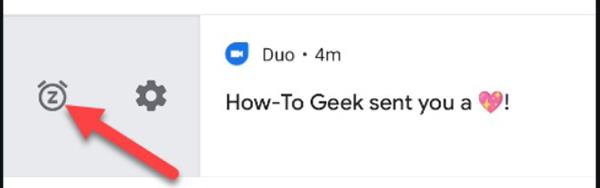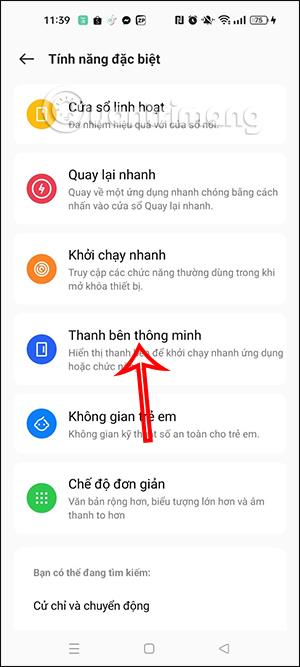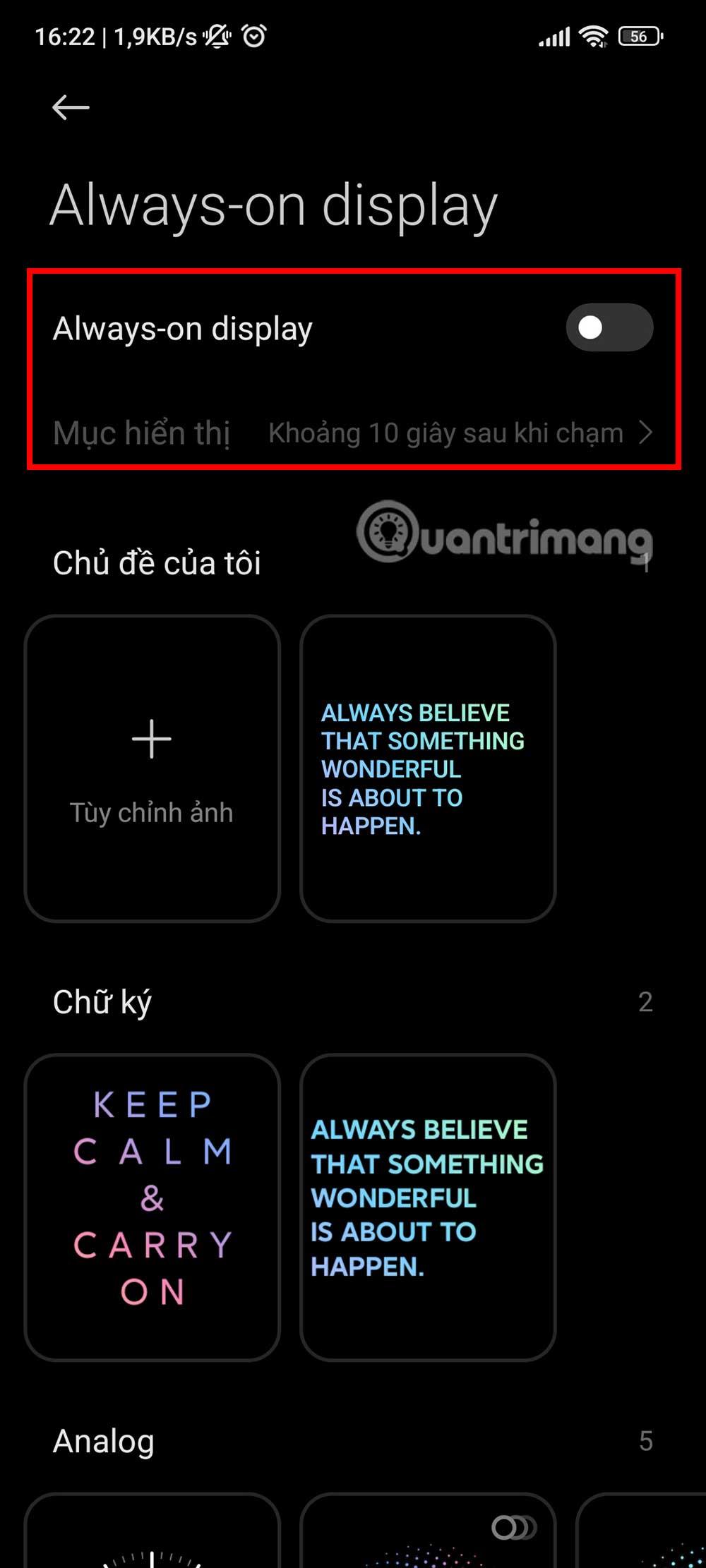Tālruņa paziņojumi ir kā abpusēji griezīgs zobens. Tas var būt ļoti ērti, bet dažreiz tas arī liek mums būt ļoti izklaidīgiem. Ja jums pieder Android ierīce, iespējams, dažreiz vēlaties tikt atbrīvots no ikdienas paziņojumu plūdiem.
Dažām lietotnēm varat izslēgt paziņojumus, taču dažreiz tas nav īsti noderīgi. Varbūt jūs vienkārši vēlaties uz īsu laiku atbrīvoties no traucēkļiem. Android Oreo ieviesa paziņojumu atcelšanas funkciju, un tā ir pieejama daudzās ierīcēs.
Paziņojumi par atsaukšanu ir pieejami Google Pixel un Samsung Galaxy tālruņos . Šī funkcija ir ierobežota citu ražotāju tālruņos un planšetdatoros. Tālāk esošajā rakstā Quantrimang palīdzēs jums izmantot šo funkciju.
Dažās Android versijās pirms lietošanas ir manuāli jāiespējo funkcija Paziņojumu atlikšana . Velciet uz leju no ekrāna augšdaļas (vienu vai divas reizes atkarībā no tālruņa modeļa) un pieskarieties iestatījumu ikonai, lai atvērtu izvēlni Iestatījumi .
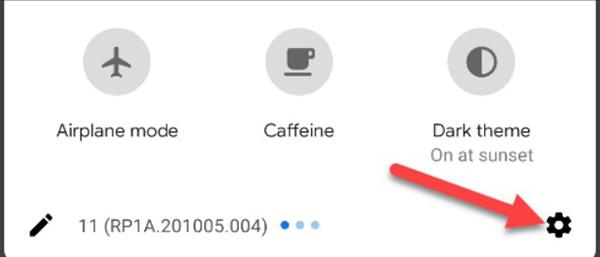
Izvēlnē Iestatījumi atveriet sadaļu Programmas un paziņojumi .
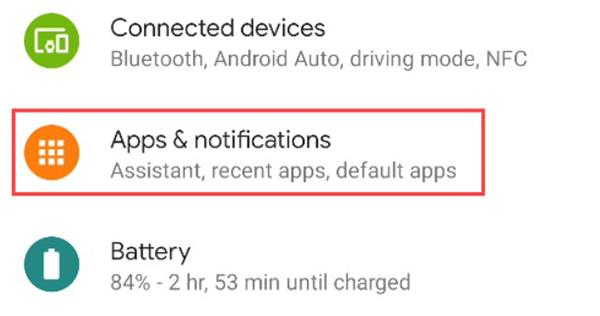
Atlasiet Paziņojumi .
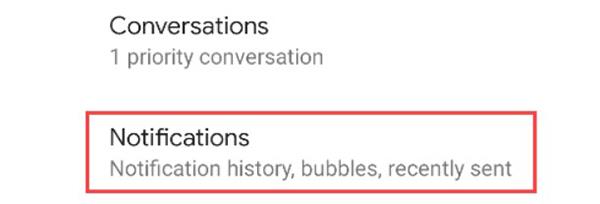
Ritiniet uz leju un noklikšķiniet uz Papildu .
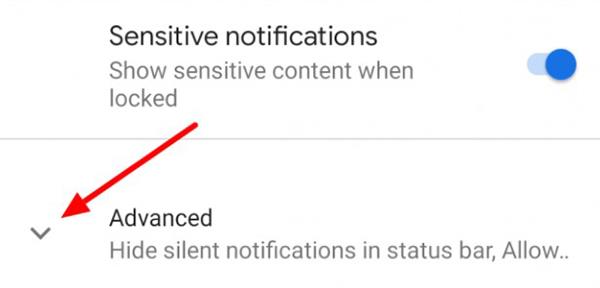
Pārslēdziet, lai iespējotu Atļaut paziņojumu atlikšanu .
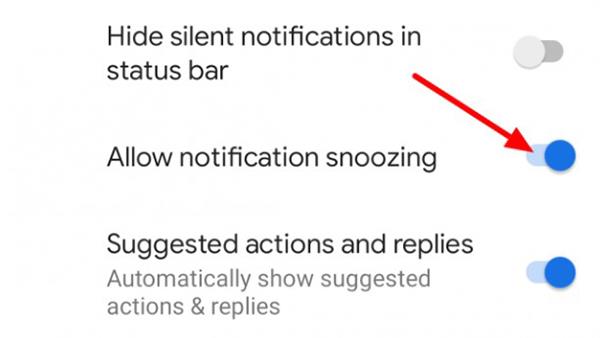
Tagad varat apturēt dažus paziņojumus. Vispirms velciet uz leju no ekrāna augšdaļas, lai atvērtu paziņojumu tekni.
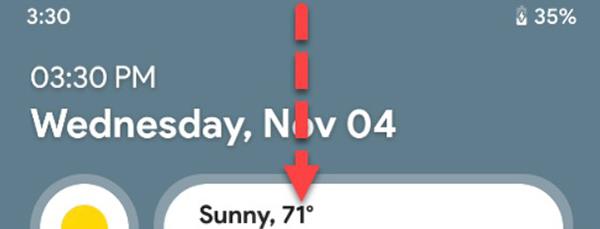
Pēc tam atrodiet paziņojumu no lietotnes, kuru vēlaties atsaukt, un velciet to pa kreisi vai pa labi.
Kad redzat iestatījumu ikonu (zvans vai pulkstenis), noklikšķiniet uz tās.
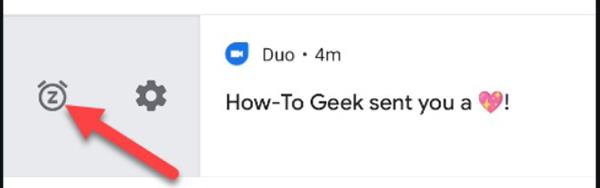
Paziņojumā būs uzraksts “Atlikts uz 1 stundu” . Noklikšķiniet uz bultiņas, lai skatītu citas laika opcijas.
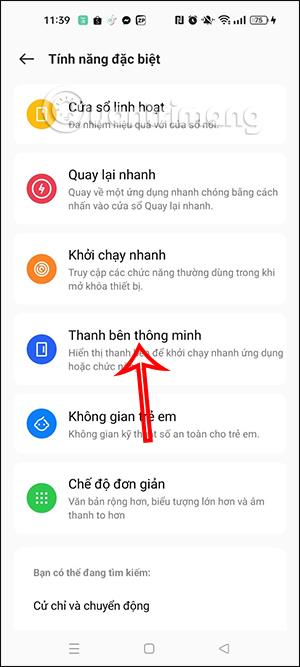
Laika opcijas ietver 15 minūtes, 30 minūtes, 1 stundu un 2 stundas. Izvēlieties vienu no četrām iepriekš minētajām opcijām un pēc tam noklikšķiniet uz Saglabāt , ja iespējams.
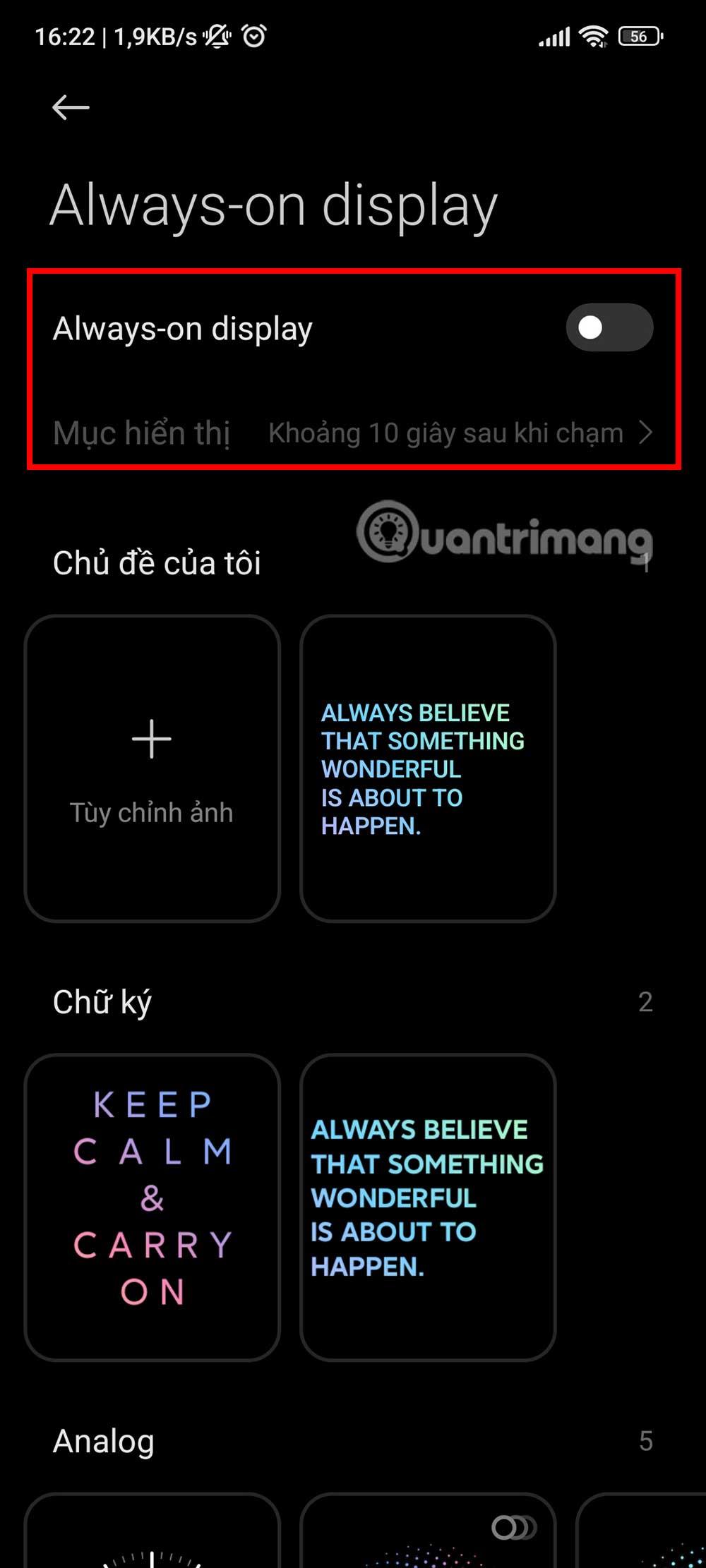
Pēc paziņojumu pauzes beigām tiks parādīti visi pēdējā periodā saņemtie ziņojumi. Tomēr šī funkcija nedarbojas visās lietojumprogrammās, tāpēc tās efekts nav īsti ideāls. Bet jebkurā gadījumā ir vērts mēģināt, vai ne?